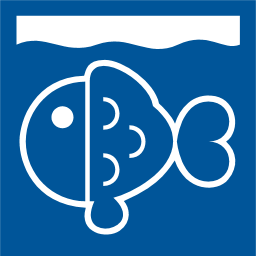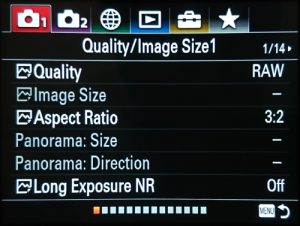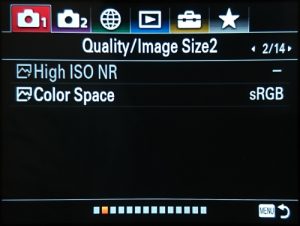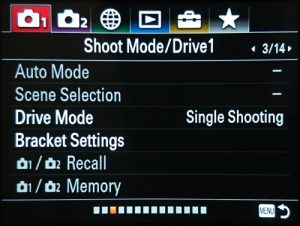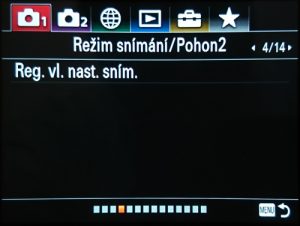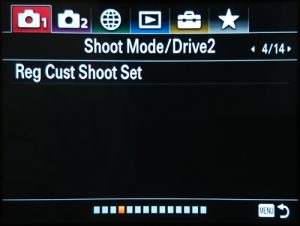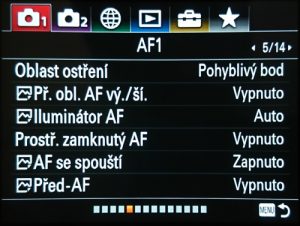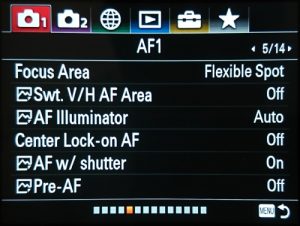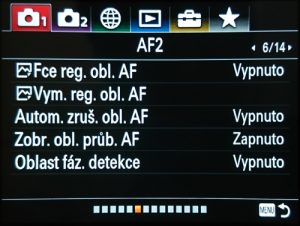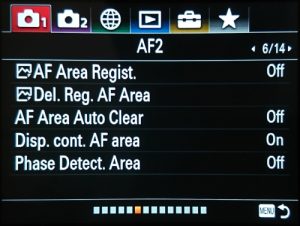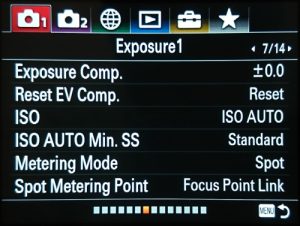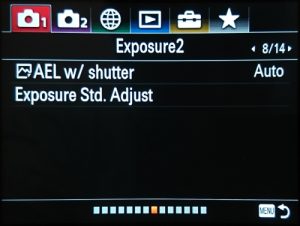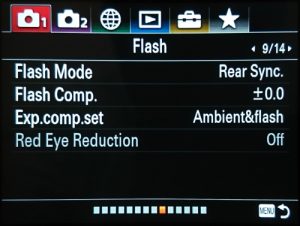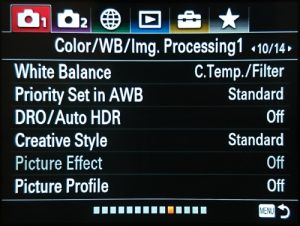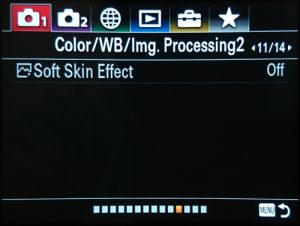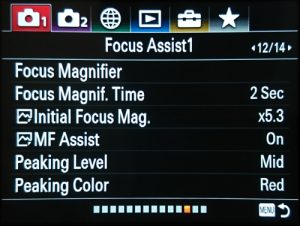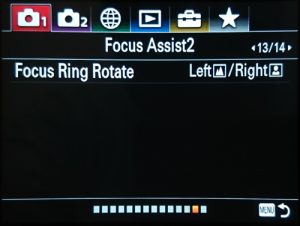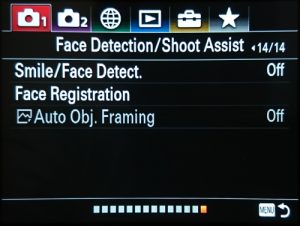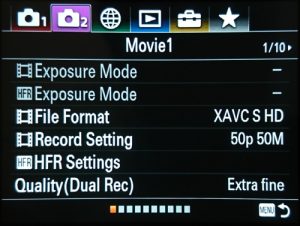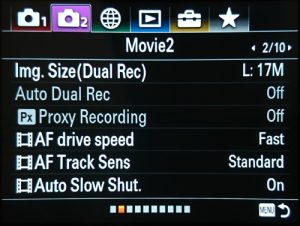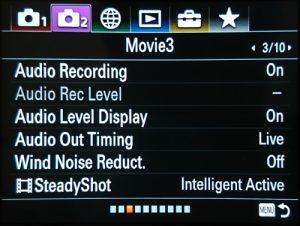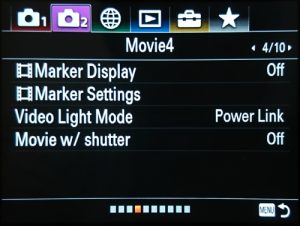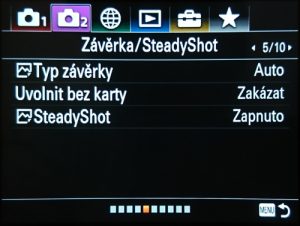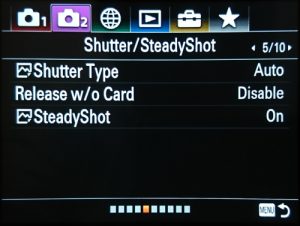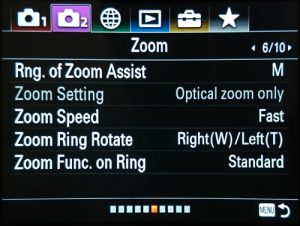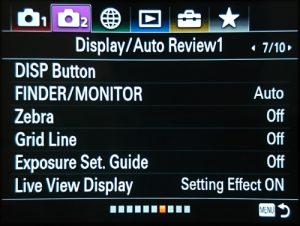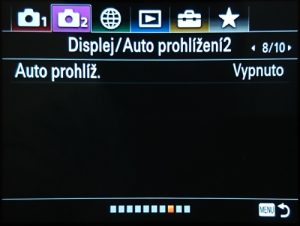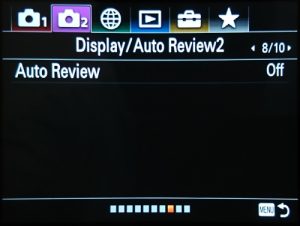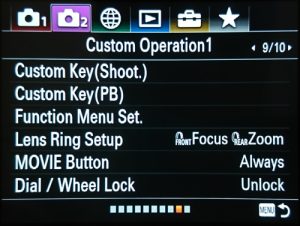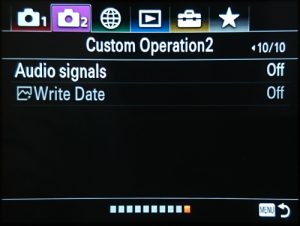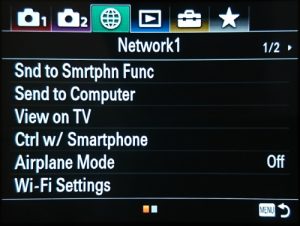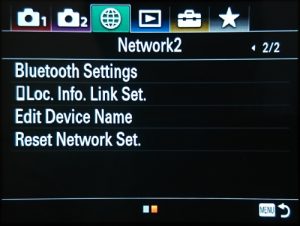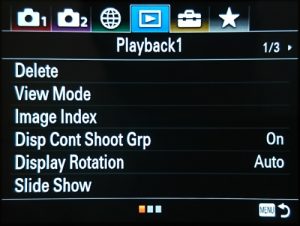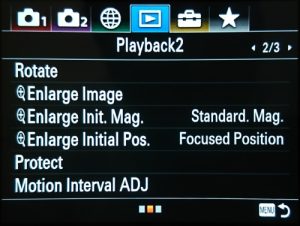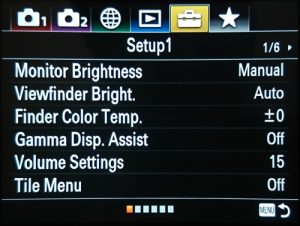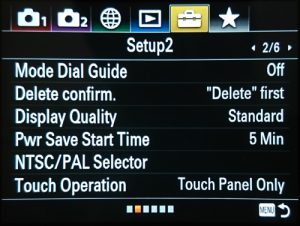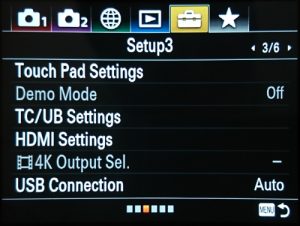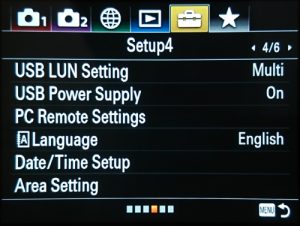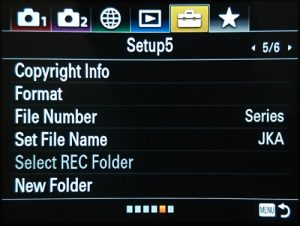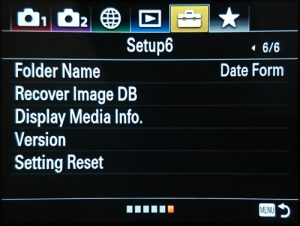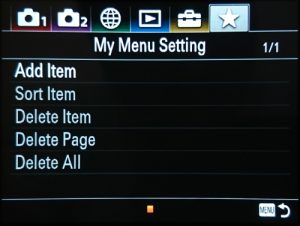Inspirací tohoto článku je web www.wimarys.com, kde autor do hloubky prošel nastavení tohoto skvělého foťáku. Aby mohl pomáhat i u nás, rozhodl jsem se jeho článek přeložit, upřesnit a doplnit o vlastní poznatky.
Pojďme se tedy ponořit do tajů nastavení.
Kurzívou jsem oddělil mé vlastní doporučení.
Některá nastavení, až je sám pořádně pochopím, rozeberu v oddělených článcích.
Pokud narazíte ve foťáku na zašedlou (nedostupnou) volbu, najeďte na ní a stiskněte Ok (středové tlačítko). Foťák vám sám řekne, proč je volba nedostupná (např. focení panoramat při nastavení kvality obrazu na RAW apod.).
Použité zkratky a pojmy
„w/“ … Angl. „with“, tedy spojka „s“.
„w/o“ … Angl. „without“, tedy „bez“.
„AF“ … Angl. „autofocus“, tedy „automatické ostření“.
„CW“ … Angl. „clockwise“, tedy „po směru hodinových ručiček“.
„CCW“ … Angl. „counter-clockwise“, tedy „proti směru hodinových ručiček“.
„Mbps“ … Angl. „megabits per second“, tedy „megabitů za vteřinu“ (neplést s megabyte).
„fps“ … Angl. „frame per second“, tedy „snímků za vteřinu“.
„Telefon“ / „Mobil“ … Jakékoliv zařízení tohoto druhu, tedy i tablet, Android nebo iOS.
„Namáčknutí“ / „Na půl cesty“ … Stisknutí spouště fotoaparátu do první polohy (než to cvakne).
„Tapnutí“ … Dotyk prstem na obrazovce.
Někdy odkazuji na nastavení mimo hlavní menu. Rozepisovat se o něm nebudu, takže jen ve stručnosti
Ostření
Single
Namáčknete spoušť, foťák zaostří a drží.
Kontinuální
Při napůl stisknuté spoušti foťák neustále přeostřuje.
Auto
Překvapivě dobře rozpozná scénu a sám zvolí mezi Single a Kontinuálním ostřením.
DMF
Stejný jako Single, ale s možností přeostřit si ručně (kliknutím na displej či otáčením prstence).
MF
Plně manuální ostření.
K posledním dvěma režimům si lze si zapnout pomocné funkce, např. Focus Zoom nebo Focus Peaking. Popis najdete dále v textu.
Červený foťák, strana 1 „Quality/Image size 1“
Quality + Image size
Aspect ratio
Panorama size + Panorama direction
Program však běží dál a umožňuje export na váš disk.
Long exposure NR
Červený foťák, strana 2 „Quality/Image size 2“
Doporučuji Low nebo Off. V opačném případě riskujete bezšumovou olejomalbu.
Color space
Vždy jsem se držel Standardu, na prozkoumání kvalit AdobeRGB se teprve chystám.
Červený foťák, strana 3 „Shoot mode/Drive 1“
Tyhle režimy vůbec nepoužívám, takže řádky níže jsou jen obyčejným opisem/překladem.
Spousta nastavení je v tomto řežimu nedostupných. Funguje jak pro RAW tak pro JPEG.
Intelligent Auto
Superior Auto
Scene selection
Drive mode
Single shooting
Cont. shooting
Např. focení společné fotky na Low nebo Medium je super, protože ve výsledku zcela eliminujete možnost zavřených očí.
Self-timer
Self-timer (Cont)
Cont. bracket
Single bracket
WB bracket
DRO bracket
Bracket settings
Recall + Memory (Camera settings 1 / Camera settings 2)
Další věc, kterou jsem ještě zcela neprobádal.
Červený foťák, strana 4 „Shoot mode/Drive 2“
Červený foťák, strana 5 „AF1“
Focus area
Jedna z hlavních novinek modelu – hybridní ostřící systém, který kombinuje 315 bodů fázové detekce s běžným kontrastním ostřením.
Wide
Celoplošné ostření, vhodné pro scény, kdy se sami nemůžete rozhodnout, co je pro vás důležité.
Pokud máte zapnutý TouchPad (viz dále), můžete si prstem zvolit vlastní ostřící bod. Středovým tlačítkem Ok se pak vrátíte do celoplošného ostření (na displeji se zobrazí nabídka „(kolečko) Focus cancel“).
Zone
Podobné jako wide, ale můžete si vybrat zónu, na které vám záleží.
Center
Zaostří vždy na objekty uprostřed.
Tenhle režim používám nejradši ve spojení s TouchPadem (viz dále). Posouváním palcem po displeji, když fotím skrze hledáček, si ostřící bod posunu, kam se mi zachce.
Flexible spot
Podobně jako center, ale s možností posunout ostřící bod kliknutím na displej či kurzorovými šipkami.
I tady lze využít funkce TouchPad.
Expand flexible spot
Pokud foťák nemůže zaostřit na objekt, sám rozšíří pole ostření, dokud se mu to nepodaří.
Lock-on AF
Dokud držíte spoušť napůl, foťák sleduje zaostřený objekt. Nastavení je dostupné jen při Kontinuálním ostření.
Swt. V/H AF area
Pootočení AF bodů při otočení foťáku z vodorovné (landscape) do svislé (portrait) polohy.
AF illuminator
Červený přísvit při ostření vhodný (nutný) zvlášť při tmavých scénách. Před vyfocením se vypne. Nevhodný je prý pouze při použití podvodního pouzdra.
Center Lock-on AF
Velice mocný ostřící pomocník. Ve středu vám vykreslí obdélník, který napasujete na objekt a foťák jej bude sledovat, i když objekt na chvíli zmizí z hledáčku.
AF w/ shutter
Nastavuje, zda má foťák zaostřit při namáčknutí spouště.
Pre-AF
Foťák automaticky ostří, ještě před namáčknutím spouště.
Červený foťák, strana 6 „AF2“
AF area regist.
V této volbě si můžete přednastavit AF body, mezi kterými lze snadno přepínat místo toho, abyste vždy pomocí šipek nebo prstem posouvali AF rámeček.
Del. reg. AF area
Smazání přednastavených AF area bodů (viz výše).
Disp. cont. AF area
Zobrazení/skrytí zaostřené oblasti (vyznačení ostřících bodů – rámečků).
Červený foťák, strana 7 „Exposure 1“
Exposure comp
Pokud zjistíte, že váš snímek by byl při pořízení pře- nebo pod- exponovaný můžete to upravit.
Ale kolečko přímo na foťáku je lepší.
Reset EV Comp
Nastaví, zda se má kompenzace expozice vynulovat při vypnutí foťáku.
ISO
Citlivost snímače. Čím tmavší scénu fotíte, tím vyšší by měla být citlivost, aby nedošlo k rozmazání snímku vlivem dlouhé expozice. Bohužel ruku v ruce jde se zvyšováním ISO i tzv. šum, tedy nedokonalost snímače. Prakticky platí, že čím menší ISO, tím lepší fotka.
V režimu auto lze navíc nastavit rozsah, ve kterém má automatika pracovat.
Osobně mám nastaveno AutoISO: 100 – 3200 s tím, že pokud je potřeba, ručně přepnu vyšší. Ale už jsem se dostal i do situací, kde mě 12800 zachránilo. Fotka sice šuměla, ale lepší jak žádná.
PS: Zašumělou fotku hoďte do černobíla. Šum se pak vytratí, resp. bude to vypadat autenticky, jako ze starého kinofilmu 😉
ISO Auto min SS.
Tohle je velice zajímavá funkce. Nastavíte-li ISO: Auto a režim P (programová automatika) nebo A (priorita clony), můžete si nastavit expoziční čas, při kterém se začne měnit hodnota ISO.
Faster + Fast
Citlivost snímače (ISO) se bude spíš měnit, abyste měli zajištěnu ostrost snímku za cenu vyššího šumu. Vyplatí se u akčních fotogarfií.
STD (Standard)
Změna citlivosti se řídí běžnými pravidly.
Slow + Slower
ISO se bude spíše neměnit, za cenu delších expozičních časů. To se hodí, pokud jen tak bloumáte se stativem a delší expoziční časy vám nevadí.
1/8000″ – 30″
ISO se bude měnit přesně podle nastavených expozičních časů.
Metering mode
Toto nastavení určuje, jak bude přístroj zacházet se světlem ve scéně. Režim multi dělá průměr z každé části scény a pak udělá vážený průměr mezi nimi. Naopak spot bere v potaz světlost oklo ostřícího bodu.
Spot metering point
Měření světla proběhne buď ze středu scény, nebo se bude střed měření expozice pohybovat zárověň s ostřícím bodem.
Zatím nejčastěji se mi vyplatilo: Metering = Spot (Large), Focus area = Flexible spot (Mid), Spot metering point = Focus point link.
Červený foťák, strana 8 „Exposure 2“
AEL w/ shutter
Blokování expozice při namáčknutí spouště.
Auto (výchozí)
Expozice se zafixuje při namáčknutí spouště, pokud jste v režimu ostření Single.
On
Expozice se zafixuje při namáčknutí spouště (vždy).
Off
Nastavení expozice nemá se zaostřením (namáčknutím spouště) nic společného. Pro zafixování AEL musíte použít jiné tlačítko.
Exposure Std. Adjust
Přenastavení nulové hodnoty expozice.
Červený foťák, strana 9 „Flash“
Flash Mode
Fill flash
Standardní nastavení blesku.
Slow sync
Prodlouží expozici, ale zableskne na jejím začátku. Postavy jsou pak pěkně nasvícené a okolí má přirozenější barvu díky delší expozici.
Rear sync
Prodlouží expozici, ale zableskne na jejím konci. Podobně jako Slow sync, ale pokud fotíte pohybující se objekty, nebudou mít nepříjemné „duchy“ jako u předchozí volby.
Wireless
Pomocí vestavěného blesku můžete ovládat další blesk/y.
Tuto funkci jsme měl na své staré 650D od Canonu, ale tady se mi to zatím rozchodit nepodařilo. Navíc pokud zkusíte tuto funkci zvolit, foťák zahlásí „Not with this flash“ (Ne s tímto bleskem). Pokud však připojím můj Metz, volba funguje. Musím to ještě prozkoumat.
Flash comp.
Zvláště při použití Slow nebo Rear sync. se vyplatí si pohrát se sílou záblesku.
Exp. comp. set
Kompenzace expozice při použití blesku. Ponechte ji na Ambient and flash. Pouze pokud plánujete HSS (High speed sync, neboli Záblesk pro krátké expoziční časy), tehdy je dobré kontrolovat expozici pro blesk a foťák zvlášť.
Red Eye reduction
Odstranění defektu červených očí pomocí krátkého záblesku těsně před pořízením fotky s bleskem.
Červený foťák, strana 10 „Color/WB/Img. Processing 1“
White balance
Vyvážení bílé pro správné podání barev v různých světelných podmínkách.
Priority set in AWB
Zvolí, který barevný tón má mít prioritu.
Standard
Stejné, jako u Auto White Balance.
Ambience
Prioritu má barevný tón zdroje světla. Díky tomu mají barvy teplejší nádech.
White
Prioritu má bílá barva ve snímku.
DRO/Auto HDR
Zkratka Dynamic Range Optimiser a popisuje funkci, která vyvažuje světla a stíny na scéně v reálném čase. Funkci lze použít i na pohybující se objekty nebo při Kontinuálním focení.
Auto HDR
Není dostupné při focení do RAWu. Funkce pořídí tři snímky těsně po sobě s rozdílnou expozicí (podexponovaná, standard, přeexponovaná) a složí je do jednoho HDR (High Dynamic Range = Vysoký dynamický rozsah) obrázku.
Funkce je lepší než DRO, protože má data ze tří snímků. Není však vhodná pro pohybující se objekty).
Creative style
Nejrůznější kreativní styly pro vaše fotky.
Další z možností, které bych na foťáku oželel, protože pokud si chci s fotkou pohrát, udělám to až v počítači. Přesně pro tyto případy doporučuji RAW formát.
Picture Effect
Vyzdobte si fotky některým z dalších efektů.
Tímto přehled zbytečností končí.
Picture Profile
Nastavení profilu obrazu pomocí křivek Gamma, Color Mode, Black level, Black gamma a Knee point.
Na tohle jsem radši nikdy nesahal.
Červený foťák, strana 11 „Color/WB/Img. Processing 2“
Soft Skin Effect
Pokud přístroj používáte primárně pro portrétní fotografii, tento efekt, který vyhladí pokožku a malinko ji prozáří, by se vám mohl hodit.
Ale jinak je to další funkce, kterou bych oželel.
Červený foťák, strana 12 „Focus Assist 1“
Focus Magnifier
Pokud ostříte ručně (MF) nebo polo-ručně (DMF), můžete si foťák nastavit, aby vám zvětšil tu část scény pro lepší přehled.
Focus Magnif. Time
Zde si nastavíte, na jak dlouho se má na obrazovce ukázat zvětšený detail.
Initial Focus Mag.
Zde si nastavíte, jak moc se má detail ostření zvětšit.
Ano, tyhle tři volby by mohly být v jedné, ale co už.
MF assist
Zapíná a vypíná další volby pro MF a DMF.
Peaking Level
Funkce obtáhne barvou zaostřené hrany.
Peaking Color
Zvolíte si barvu obtažení.
Zatím jsem nejspokojenější s červenou.
Červený foťák, strana 13 „Focus Assist 2“
Focus Ring Rotate
Pro ostřící kroužek na objektivu můžete nastavit režim ovládání CW či CCW.
Červený foťák, strana 14 „Face Detection/Shoot Assist“
Smile/Face Detection
Klasický nástroj vyhnaný, řekl bych, k dokonalosti. Nejen že klasicky rozpoznává obličeje a sám stiskne spoušť, když detekuje úsměv, ale dokonce si můžete ve foťáku zaregistrovat obličej, takže se na dovolené nemusíte bát, že vám foťák zaostří na někoho cizího.
Face Registration
Uložení obličeje pro předchozí funkci. Neumí převzít obličej z již existující fotky.
Auto Object Framing
Funkce dostupná pouze při focení do JPEGu. V zapnutém stavu software ořízne fotku podle toho, co se mu líbí nejvíce, aby docílil lepší kompozice.
Fialový foťák, strana 1 „Movie 1“
Movie/HFR: Exposure mode
Čtyři režimy pro natáčení videa / zrychleného videa.
Nejvěrnějšího filmového vzhledu docílíte nastavením času na 1/80, snímkovací frekvence 24 sn./s. a co nejmenšího clonového čísla. A v počítači pak doporučuji oříznout na Cinemascope formát, tedy poměr stran 235:100 (někdy značený zkráceně 1:2,35).
Program Auto
Clona i čas budou nastaveny automaticky.
Aperture priority
Priorita clony, čas bude nastaven automaticky.
Shutter priority
Priorita času, clona bude nastavena automaticky.
Manual Exposure
Plně manuální nastavení.
Movie: File format + Movie: Record settings
Zde si nastavíte kvalitu a rozměry nahrávaného videa. Fotoaparát je limitovaný 30 minutami souvislého záznamu. Je to EU nařízení, aby nebylo možné jej používat jako profi kameru. Nenadávejte, v USA mají jen 15 minut.
Pamatujte, že nahrávání videa je velmi náchylné na pomalé karty. Doporučuje se tedy karta Class10 U1 s alespoň 90 MB/s.
XAVC S 4K: 3840 × 2160 bodů (4K). Video se 100Mbps při 25fps poskytne nejkrásnější obraz, ale též je nejnáročnější na přehrávání a samozřejmě zabere nejvíce místa v paměti.
Co se týče střihu, já mám Intel Core i5 4440 3Ghz, 16 GB DDR3 RAM, nVidia 960 GTX a složitější střih a efektování takového videa je utrpením.
XAVC S HD: 1920 × 1080 bodů (FullHD). Běžné rozlišení dnešního videa. Dostupné ve snímkovacích frekvencích 24, 25, 50 a 100 fps a datových tocích od 20 do 100 Mbps.
FullHD@50fps@100Mbps je zlatá střední cesta.
AVCHD: 1920 × 1080 bodů (FullHD). Obdoba předešlého režimu. Použité kódování obrazu je kompatibilnější pro přehrávání mimo PC.
Tento režim ukládá tzv. interpolovaný obraz („i“ na konci), takže na nějakou pozdější editaci rovnou zapoměňte. I dnešní běžné televizory již bez problémů zvládají progresivní obraz a H.264 kodek, takže tuto volbu beru jako pozůstatek doby minulé.
HFR settings
Nastavení super-zpomaleného videa. K dispozici tu je snímkovací frekvence 250, 500 a 1000 fps pro záznam a 25 či 50 fps pro výstup.
Dole na displeji je hezky napsané, jakého zpomalení jste nastavením dosáhli.
HFR Priority settings
Na výběr máte mezi délkou (Shoot time priority) nebo kvalitou (Quality priority) záznamu.
I tak už je video na hranici koukatelnosti, mluvíme-li o 1000 fps, takže doporučuji Quality priority.
HFR REC Timig
Zde si nastavíte Start Trigger, kterým oddálíte začátek nahrávání od stisku Movie tlačítka (taková samospoušť, jako u focení) a End Trigger, kterým nastavíte pevnou délku záznamu.
Já zde mám nastaveno obojí na Off, ale chce te trochu cviku.
Quality Dual Rec
Nastavení kvality fotografií, které lze pořídit, během natáčení videa.
Fialový foťák, strana 2 „Movie 2“
Img. size (Dual Rec)
Vyberte si velikost snímků pro Dual Rec
Auto Dual Rec
Zapnuto, vypnuto, high. Tyto tři volby říkají, zda má foťák sám pořizovat fotky z nejzajímavějších záběrů při natáčení videa. High volba umožňuje nastavit si interval, ve kterém mají fotky vznikat.
Proxy Recording
Zároveň s natáčením videa foťák vytváří jeho menší kopii (1280 × 720 (HD) @ 9 Mbps), kterou díky malé velikosti můžete ihned nahrát na web či do mobilu. Tato videa nelze přehrávat ve foťáku.
Další kravina, bez které by mohl být foťák o kilo levnější 🙂
Movie: AF Drive Speed
Nastavení rychlosti přeostřování při natáčení videa.
Fast
Pro akční scény.
Normal
Standardní rychlost.
Slow
Pro pomalé jemné přechody mezi zaostřenými body.
Movie: AF Track Sens
Citlivost zaměřování objektů.
Responsive
Vysoká citlivost zaměřování pro rychle se pohybující obejkty.
Standard
Běžná citlivost.
Locked on
Foťák se bude spíše držet zaměřeného objektu.
Movie: Auto Slow Shut.
Při tmavých scénách se buď zvyšuje citlivost snímače (ISO) a na povrch leze šum nebo se prodlužuje čas expozice, ale snižuje se snímkovací frekvence a dochází k tzv. motion blur defektu.
Fialový foťák, strana 3 „Movie 3“
Audio Recording
Možnost zapnout a vypnout zvuk u videa.
Audio Rec Level
Pokud očekáváte hlučnou scénu (koncert apod.), nastavte úroveň níže. Pokud nahráváte potichou scénu (mši v kostele) nastavte úroveň výše.
Pokud to však myslíte s natáčením ozvučených scén vážně, rozhodně investujte do externího mikrofonu.
Audio Level Display
Na displeji ukáže úroveň zvuku.
Audio Out Timing
Umožňuje nastavení synchronizace audia a videa.
Osobně s tím zkušenost nemám, takže víc vám k tomu nepovím. Píšu si to na seznam k prozkoumání.
Wind Noise Reduction
Redukce šumu kvůli větru. Další z funkcí, se kterými opatrně.
Movie: SteadyShot
stabilizace obrazu při natáčení videa ve čtyřech úrovních.
Fialový foťák, strana 4 „Movie 4“
Movie: Marker Display
V režimu natáčení videa si můžete nechat zobrazit vodítka na displeji.
Jsou to však čáry tak tlusté, že je radši nepoužívám.
Movie: Marker Settings
Volby vodítek z předchozí položky.
Center
Zaměřovací kříž uprostřed.
Aspect
Nastaví rámeček dle zvoleného poměru stran.
Safety Zone
Orámuje displej 90% nebo 80% bezpečností zónou.
Guideframe
Běžná mřížka.
Video Light Mode
Nastavení pro přísvitové světlo HVL-LBPC či kompatibilní.
Movie w/ shutter
Spuštění natáčení si můžete z Movie tlačítka přepnout na spoušť fotoaparátu.
Fialový foťák, strana 5 „Shutter/SteadyShot“
Still: Shutter Type
Druh závěrky při pořizování fotografií.
Auto
Nechte na automatice to rozhodnutí.
Osobně to tak mám a zatím jsem se nespálil.
Mechanical Shut.
Mechanická závěrka je lepší, ale opotřebovává se (stovky tisíc snímků) a nestíhá časy pod 1/2000 s.
Electronic Shut.
Elektronická závěrka je náchylnější na chyby u pohybujících se obketů (nebo foťáku), ale zvládá až 1/32000 s. a je věčná.
Release w/o card
Dovolí vám použít foťák bez zasunuté paměťovky.
Still: SteadyShot
Stabilizace obrazu při focení.
Pozor, pokud fotografujete ze stativu, nejeden článek na internetu doporučuje stabilizaci vypnout.
Fialový foťák, strana 6 „Zoom“
Rng. of Zoom Assist
Zde si nastavte, jak moc odzoomovat, při použití této funkce.
Vynikající funkce, pokud se vám obejkt ztratí z hledáčku.
Zoom Settings
Nastavení přiblížení.
Optical zoom only
Použití pouze optického zoomu.
I když se mnohé funkce honosí pokročilou úrovní, je to pořád to nej.
Clear Image Zoom
Digitální zoom, ale pouze do úrovně, než bude degradace obrazu znatelná.
Digital Zoom
Výřez z obrazu a jeho zvětšení na původní rozměr fotky. Degradace obrazu při vysokých hodnotách se znatelná.
Zoom Speed
Nastavení rychlosti pro zoomovací páčku u spouště.
Zoom Ring Rotate
Podobně jako u ostřícího prstence, i u zoomovacího si můžete nastavit CW a CCW chod.
Zoom func. on Ring
Chování zoomovacího prstence.
Standard
Přibližuje tam i zpět podle otáčení.
Quick
Přibližuje a oddaluje přesně podle pozice prstence. Podobně, jako to má clonový kroužek – konkrétní ohnisko má na obvodu konkrétní pozici.
Jen škoda, že to tam není namalované.
Step
Přibližování a oddalování probíhá po přednastavených krocích.
Fialový foťák, strana 7 „Display/Auto Review 1“
DISP Button
Co všechno se má zobrazit při přepínání tlačítkem DISP. Oddělené volby pro monitor i pro hledáček.
Finder/Monitor
Přepínání mezi displejem a hledáčkem.
Zebra
Tato funkce zobrazí šikmé pruhy na místech, kde se téměř ztrácí detaily kvůli přesvícení či zaostření (neplést s detekcí přepalu). Nastavit lze varování u zón od 70% do 100%
Grid line
Zobrazí vodítka na displeji.
Exposure Set. Guide
Pomocník, který ukáže vztah mezi zvolenou clonou a expozičním časem pro scénu, kterou právě fotíte.
Fialový foťák, strana 8 „Display/Auto Review 2“
Auto Review
Ukáže pořízenou fotku na pár vteřin.
Fialový foťák, strana 9 „Custom Operation 1“
Custom Key (Shoot.) + Custom Key (PB)
Jak jste si mohli všimnout, v Sony byli docela skoupí na popisování tlačítek na přístroji, je to hlavně proto, že si můžete téměř ke každému tlačítku přiřadit vlastní funkci. A navíc, si můžete k jednomu tlačítku zvolit funkci při focení (Shoot.) a jinou při prohlížení (PB = Playback). Pozor, některé funkce nelze přiřadit jakémukoliv tlačítku.
Function Menu Set.
Zde si navolíte funkce, které budou dostupné po stisknutí tlačítka Fn.
Lens Ring Setup
Primárně ostříte předním kroužkem a zoomujete zadním kroužkem. V této položce v menu si to mlžete prohodit.
Movie Button
Tlačítko Movie slouží pro zahájení a ukončení natáčení videa i mimo video režim. Zde si tuto možnost můžete vypnout/zapnout.
Dial Lock
Pomocí tlačítka Fn můžete zamknout otočné voliče.
Lock
Při stisknutí a držení Fn tlačítka nelze otáčet předním a zadním voličem.
Unlock
Přední ani zadní volič nejsou uzamčené, ani v případě, že stisknete Fn tlačítko.
Fialový foťák, strana 10 „Custom Operation 2“
Audio signals
Různé zvuky vyluzované foťákem.
Write Date
K tomu se ještě vrátím.
Nastavení sítě, strana 1 „Network 1“
Snd to Smrtphn Func
V této položce si nastavíte bezdrátové připojení k mobilu/tabletu pomocí wi-fi. Jakmile spárování jednou proběhne, foťák už si bude nastavení a heslo pamatovat. Porojení probíhá pomocí aplikace Sony PlayMemories, která je dostupná na AppStoru i Google Play.
Téhle záložce se budu podrobně věnovat až časem, protože PlayMemories má na Androidu spoustu „bratříčků“, kteří toho umí třeba víc.
Send to Computer
Pomocí USB kabelu (stejný, jako např. od mobilu, juchů) můžete připojit foťák ke svému PC. V základu se přístroj připojí v režimu MTP (Media Transfer Protocol), kdy z něj lze stahovat složky s fotkami a videi a zároveň se nabíjí.
View on TV
Pokud máte wi-fi pozitivní televizi, můžete si propojit foťák i s ní.
Ctrl w/ Smartphone
Zobrazí se vám použité nastavení pro připojení k foťáku. Pomocí SSID nebo QR kódu.
Airplane Mode
Režim letadlo, jako v každém jiném telefonu.
Wi-fi Settings
Nastavení připojení wifi.
Nastavení sítě, strana 2 „Network 2“
Bluetooth Settings
Propojení s dalšími zařízeními nově díky Bluetooth.
Loc. Info. Link Set
Pomocí aplikace PlayMemories můžete z mobilu posílat GPS pozici a přístroj ji bude zapisovat do EXIFu fotek.
Edit Device Name
Pokud chcete, můžete svůj foťák nějak pojmenovat.
Reset Network Set.
Vrátí nastavení sítí do původních hodnot.
Přehrávání, strana 1 „Playback 1“
Delete
Smaže jeden nebo více souborů na vaší kartě.
View Mode
Vyberte si, jak bude foťák zobrazovat pořízené snímky a videa.
Image Index
V přehledu obrázků lze zobrazit 12 (větších) nebo 30 (menších) náhledů.
Disp Cont Shoot Grp
Snímky pořízené v režimu Cont. Shooting (dokud držíte spoušť, tak fotí) budou zobrazeny jako skupina s možností rozbalení.
Display Rotation
Zapne či vypne možnost otáčet snímky podle natočení foťáku.
Slide Show
Nastavte si interval mezi snímky a zda se mají opakovat ve smyčce.
Přehrávání, strana 2 „Playback 2“
Rotate
Možnost otočit již pořízený snímek.
Enlarge Init. Mag.
Zvolte si výchozí zvětšení, pokud při prohlížení stisknete tlačítko na zvětšení.
Enlarge Initial. Pos.
Nastavte si, zda se má, při stisku tlačítka pro přiblížení, zvětšit střed fotky, či střed zaostření.
Protect
Ochraňte snímky proti náhodnému smazání.
Motion Interval ADJ
Tuhle funkci jsem ani z popisu nepochopil. Ještě se k ní vrátím.
Hlavní nastavení, strana 1 „Setup 1“
Monitor Brightness
Nastavte se světlost monitoru.
Viewfinder Bright.
Nastavte si světlost hledáčku.
Finder Color Temp.
Teplota barev v hledáčku.
Gamma Disp. Assist
Natáčení videa v režimu S-Log Gamma vyžaduje post-process v počítači, abyste využili plný potenciál této funkce. Ve foťáku budou zobrazena s nízkým kontrastem, ale pomocí této funkce se můžete přiblížit výsledné kvalitě.
Volume Settings
Hlasitost přehrávaného záznamu.
Tile Menu
Přepíná mezi záložkovým a kachličkovým menu.
Hlavní nastavení, strana 2 „Setup 2“
Mode Dial Guide
Vypne či zapne podrobný popis při přepínání voliče režimů (P, A, S, M, SCN, HFR, atd.).
Delete confirm.
Zde si vyberte, zda chcete zobrazovat potvrzení před smazáním snímku.
Display Quality
Na úkor baterie můžete měnit kvalitu zobrazení na monitoru.
Pwr Save Start Time
Automatické vypnutí při nečinnosti.
NTSC/PAL Selector
Zvolte, zda budou nahrávaná videa ve formátu PAL (25/50/100/250/500/1000 fps) či NTSC (30/60/120/240/480/960 fps).
Klíčové na akcích je, aby všichni co natáčí, natáčeli stejně. 25 snímkový PAL nedáte dohromady se 30 snímkovým NTSC. A problém vzniká tehdy, když se potkáte s videem z mobilu, kde si uživatel tohle nemůže nastavit (a tudíž tam má automaticky NTSC).
Sice vás bude při každém zapnutí otravovat hláška „Running in NTSC mode“ (nebo tak nějak), ale vyplatí se být připravený. A videa z mobilu nebývají až tak strašná.
Touch Operation
Zapne nebo vypne dotykové ovládání monitoru.
Touch Panel Pad
Zapnuty všechny dotykové funkce.
Touch Panel only
Aktivuje pouze funkce „Zaostři na dotek“ v režimu focení skrz monitor.
Touch Pad only
Aktivuje pouze funkce „Doladění tažením prstu“ při focení skrz hledáček.
Off
Vypnuto dotykové ovládání.
Hlavní nastavení, strana 3 „Setup 3“
Touch Pad Settings
Nastavení dotykového monitoru v režimu Touch Pad.
Operation V Orien.
Zabrání nechtěnému ovládání touchpadu při focení na výšku (abyste si nerozeštelovali foťák nosem, např.).
Touch Pos. Mode
Buď posune ostřící rámeček přesně na místo, kam jste tapli prstem, nebo změří směr a dráhu pohybu prstem a o tolik posune rámeček.
Operation Area
Nastavte si pracovní prostor pro Touch Padové operace.
Demo Mode
Režim pro přístroje vystavené v obchodě.
TC/UB Settings
Časový kód (Timecode) a Uživatelský bit (UB) jsou další z informací, které mohou být přiřazeny k videu (nikoliv do obrazu videa). Pomáhá to při synchronizování více záznamů z různých zařízení.
HDMI Settings
Když foťák připojíte k HD TV pomocí HDMI kabelu, můžete si v tomto menu zvolit kvalitu připojení.
Movie: 4K Output Sel.
Výstupem je 4K video při připojení pomocí HDMI kabelu.
USB Connection
Druh připojení přístroje pomocí USB kabelu.
Auto
Nechte na foťáku, aby rozhodl, co je pro váš systém nejlepší.
Mass Storage
Foťák se připojí jako běžná USB flashka.
MTP
Neboli Media Transfer Protocol. Foťák se připojí jako foťák, Windows ho rozpozná jako foťák, nabídne vám přenos fotek a navíc vám jej začne nabíjet.
PC Remote
Umožní vám ovládat foťák skrze váš počítač.
Asi vyžaduje PC aplikaci, to msuím ještě prozkoumat.
Hlavní nastavení, strana 4 „Setup 4“
USB LUN Settings
Zlepšení kompatibility se staršími zařízeními. Single by mělo fungovat kdekoliv, ale pokud nemáte s připojením potíže, nechte na Multi.
USB Power Supply
Další fajnová funkce foťáku. Můžete jej dobíjet např. z powerbanky, jako např. mobil.
Avšak pozor, přístroj potřebuje výstup alespoň 1,5 A (je to napsáno na vaší nabíječce jako Output).
PC Remote Setings
Při ovládání přístroje skrze PC si můžete zvolit, zda se mají snímky ukládat pouze do PC nebo též do foťáku.
Language
Nastavte si jazyk dle vlastního gusta.
Já preferuji angličtinu. Spousta pojmů mi už zdomácněla a navíc český překlad stojí za starou belu.
Date/Time Setup
Nastavení času a data foťáku.
Area Settings
Umístění foťáku na světové mapě.
Hlavní nastavení, strana 5 „Setup 5“
Copyright Info
Umístí do EXIFu další informace.
Já tam mám jméno a webovku.
Format
Zformátuje vaši paměťovou kartu. Nutné při prvním použití karty v přístroji. Volitelné jednou za čas.
File Number
Číslování souborů souvislé nebo pokaždé nové.
Set File Name
Tří-písmenná předpona snímků.
Pokud vás je na akci více, budou se vám fotky lépe třídit.
New Folder
Vytvoří novou složku pro fotky/videa.
Hlavní nastavení, strana 6 „Setup 6“
Folder Name
Standardní složkování snímků nebo složka na každý den.
Recover Image DB
Při chybě paměťové karty se foťák pokusí snímky obnovit.
Display Media Info.
Zobrazí údaje o paměťové kartě, např. zbývající volné místo přepočítané na snímky a minuty videa.
Version
Zkontrolujte si verzi firmwaru vašeho přístroje.
Settings Reset
Návrat do továrního nastavení.
Moje menu, strana 1 „My Menu Setting“
Místo pro sestavení vlastního menu.
Add Item
Otevře seznam všech možných i nemožných funkcí, ze kterých si můžete vybrat.
Sort Item
Druh řazení položek ve vašem menu.
Delete Item
Smaže položku ve vašem menu.
Delete Page
Smaže celou stránku položek ve vašem menu.
Delete all
Smaže všechno ve vašem menu.